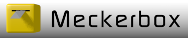Netzwerkprobleme beheben:Teil 1
LAN->Netzwerkkarte versteht sich mit dem Router nicht richtig.
Sie haben einen Rechner, der noch via LAN Kabel an einem uralten Router angeschlossen ist.
Hier funktioniert die automatische Aushandlung der Netzwerkgeschwindigkeit unter Umständen nicht richtig.
Hier muss in den Einstellungen des Netzwerkadapters die Übertragungsgeschwindigkeit von
Automatisch ("Auto" "Autonegotiation") auf eine manuell eingestellte Übertragungsart geändert werden.
Einige mögliche Einstellungen sind
10 Base T Halb Duplex
10 Base T Full Duplex
100 Base T Halb Duplex
100 Base T Full Duplex
Zuerst sollte man die Einstellung "10 Base T Halb Duplex" testen.
Wenn damit alles läuft, kann man auch "100 Base T Halb Duplex" oder schnellere Verbindungsarten ausprobieren.
LAN/WLAN instabil oder mit WLAN keine Verbindung möglich
Ihre Netzwerkverbindung zickt rum und will nicht so richtig funktionieren?
Die WLAN Verbindung klappt nicht oder nur sporadisch?
Eine Lösungsmöglichkeit ist folgende:
Geben Sie in der Kommandozeile (cmd.exe -> Als Administrator ausführen) folgenden Befehl ein
netsh interface tcp set global autotuning=disabled
Zurückstellen geht mit folgendem Befehl:
netsh interface tcp set global autotuning=normal
WLAN wird nach Anmeldung verbunden, es kommt aber trotzdem keine Verbindung zustande.
Symptom:
WLAN verbindet korrekt wenn keine oder die WEP Verschlüsselung verwendet wird.
Bei allen anderen Verschlüsselungsmethoden kommt keine Verbindung zustande.
Die Meldung lautet "Nur lokal verbunden".
Ein Ping mit der Router Adresse wird mit einem Fehler quittiert.
Dieser Fehler tritt oft (meine Erfahrung) unter Windows Vista und Windows 7 auf.
Eine der WLAN Modelle bei dem dieser Fehler bei meiner Arbeit
aufgetreten ist, ist das "Atheros5007EG WLAN Modul" in einem Notebook.
Lösung:
Installation aller Windows Updates und Installation der aktuellsten Treiber für das WLAN Modul
Rechner erhält keine Adresse vom DHCP Modul des Routers
Lösungungsmöglichkeiten:
0.LAN -> Verbindung der Netzwerkkarte mit dem Router prüfen.
Schauen Sie nach ob rechts unten die Netzwerkverbindung angezeigt wird.
Sollte in dem Symbol ein Rotes Kreuz zu sehen sein, stimmt was mit der Verbindung nicht.
Bitte das Netzwerkkabel und den Router prüfen.
1. WLAN -> WLAN Einstellungen prüfen
Prüfen Sie ob die WLAN Einstellungen (SSID/Schlüssel/Verschlüsselungsmethode) korrekt sind.
Ggf. die im PC gespeicherten Daten löschen und die Verbindung neu einrichten.
2.Testweise eine manuelle Netzwerkeinstellung vornehmen
Die Verbindung mit dem Router ist aufgebaut, aber der Rechner erhält trotzdem keine Adresse.
Rechner mit fester IP-Adresse, Subnetz-Maske, Standard Gateway und DNS Adresse versehen.
Die Standardeinstellungen stehen auf der Rück-/Unterseite des Routers.
Wenn es jetzt klappt, stimmt vermutlich was mit der DHCP Funktion (Automatische Vergabe der Netzwerkadresse)
in Ihrem Router nicht.
Wenn Sie Ihren PC sowieso nur an einem Platz verwenden, Sie keine weiteren Geräte mit Internetverbindung
(Tablets, Smartphones, TV) verwenden und Sie keine Lust mehr haben weiter rumzubasteln, brauchen
Sie jetzt nicht weiterbasteln.
3.Router Neustarten
Wenn Sie Ihren Rechner (Notebook) an verschiedenen Orten verwenden und/oder wenn in Ihrem Haushalt/Büro Tablets
oder Smartphones, mit Zugriff auf des Internet, benutzt werden, sollten Sie noch testen ob das Problem mit einem
Neustart des Routers gelöst werden kann.
Trennen Sie das Stromkabel vom Router, warten Sie 30 Sekunden und schließen Sie danach den
Router wieder an das Stromnetz an.
4.Router Reset
Wenn Sie immer noch keine Adresse von Ihrem Router bekommen, können Sie das Problem eventuell mit einem Reset
des Routers lösen. Beachten Sie dazu bitte folgendes.
Um nach einem Router Reset wieder ins Internet zu kommen, benötigen Sie, wenn Sie nicht bei einem der TV Kabelgesellschaften (Unitymedia,Kabel Deutschland...) Kunde sind, die Internet Zugangsdaten oder Einrichtungs-Schlüssel (z.B.Vodafone) von Ihrem Provider.
Diese haben Sie bei Vertragsabschluss von Ihrer Telefongesellschaft schriftlich zugesendet bekommen.
Neuer Router und alte Rechner/Tablets/Smartphone -> WLAN wird nicht gefunden
Prüfen Sie ob:
- 1.der Kanal auf dem der WLAN Router sendet, zwischen 1 und 10 steht
- 2.der SSID Broadcast eingeschaltet ist (Name des WLAN-Funknetzes sichtbar).
Zu Punkt 1:
Ältere Geräte können in einigen Fällen nur den Kanal 1 bis 10 "sehen".
Einige Router haben die Möglichkeit automatisch einen optimalen Kanal zu wählen.
Wenn Ihr Router höhere Kanäle benutzt, werden die in der WLAN Liste des Betriebssystems nicht angezeigt.
Stellen Sie im Router manuell einen festen passenden Kanal zwischen 1 und 10 ein.
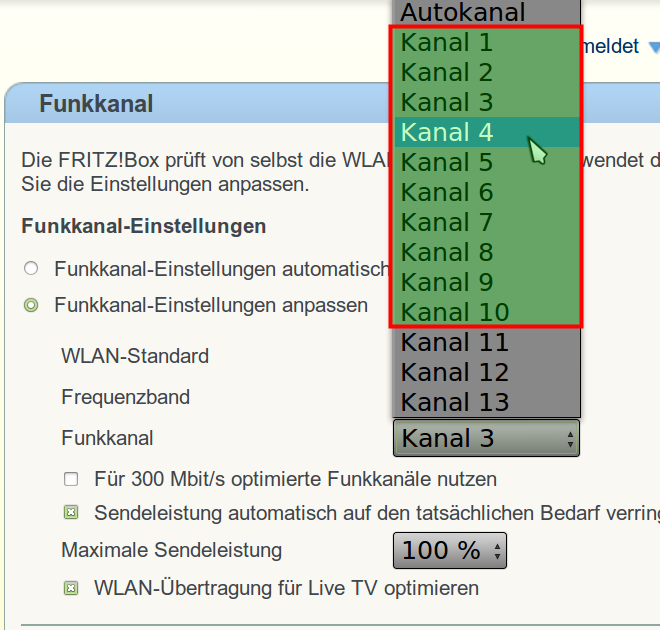
WLAN Verbindung immer öfter unterbrochen.
Wenn Ihr WLAN instabil läuft, überprüfen Sie folgende Fälle.
Zu viele WLAN Sender
Zuerst sollten Sie testen ob ein oder mehrere andere Router in Ihrer Nähe auf dem gleichen Kanal funken.
Einige Router (Z.B. Fritzbox) bieten eine grafische Darstellung der Belegung des WLAN Frequenzbandes an.
Wenn Sie ein Smartphone besitzen, können Sie sich eine App installieren die Ihnen anzeigt wie das WLAN Frequenzband
belegt ist.
Gerade wenn Sie ein oder zwei Zimmer vom Router entfernt sind, kann es passieren, das ein fremdes WLAN Signal das
eigene überlagert und dadurch der Empfang gestört wird.
Hier mal ein Beispiel mit einem WLAN mit dem Namen "Eigenes WLAN"
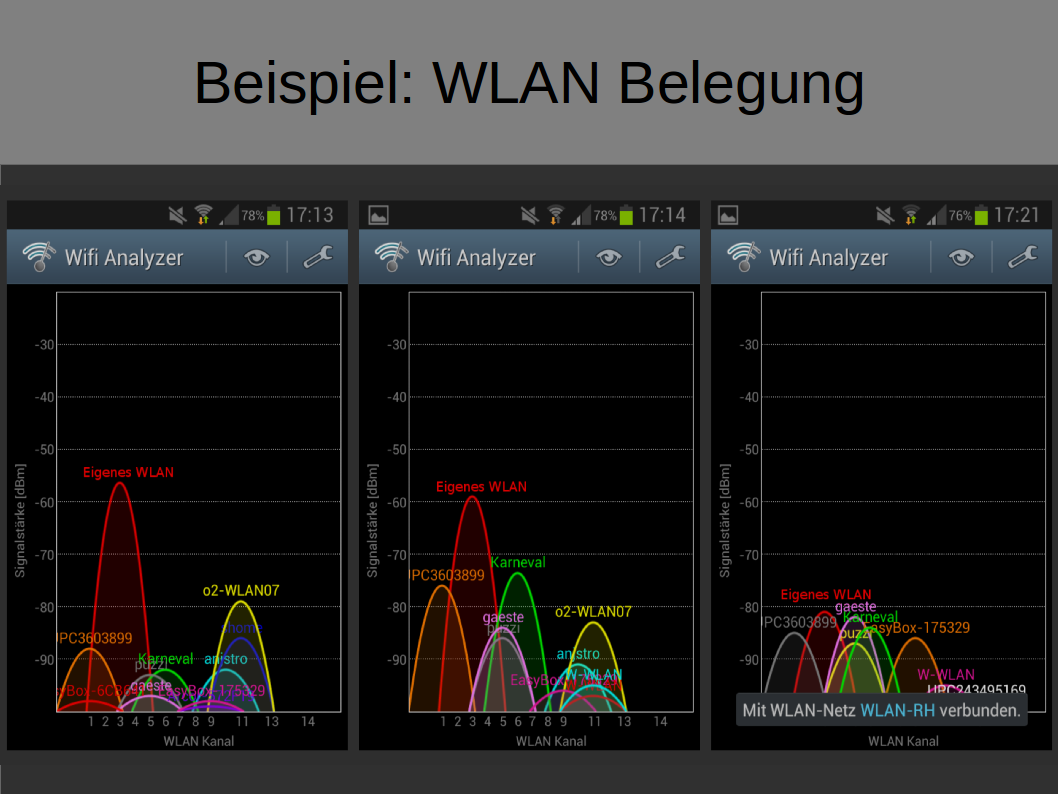
Antenne sitzt nicht fest
Manche Router verfügen über eine oder mehrere WLAN Antenne(n) die man abschrauben kann.
Sie sollten testen ob die Antenne(n) in Ihrem Router noch fest angeschraubt ist.
Andere Störquelle
Prüfen Sie, falls möglich, ob in Ihrer Umgebung eine andere Störquelle den WLAN Empfang stört.
Wenn Sie z.B. in der Nähe eines Flughafens wohnen, kann der WLAN Empfang beeinträchtigt sein.
Mikrowellenherde können den Empfang auch stören.
Stellen Sie den Router nicht in die Nähe von Drahtlosen DECT Telefonen, TV Geräten, Mikrowellenherden o.ä.
Versuchen Sie das Problem zu mindern/abzustellen in dem Sie einen anderen WLAN Kanal in Ihrem Router einstellen.
Router zu alt
Wenn Sie das alles geprüft haben und sich trotzdem kein besseres Ergebnis erzielen lässt,
gibt der Router vermutlich so langsam den Geist auf und muss ausgetauscht werden.
Ungefähr ab einem Alter von 4 Jahren ist die Ausfallwahrscheinlichkeit hoch.
Oft werden, solche älteren Geräte und / oder deren Netzteile, sehr heiß.